웹디자인 강의
Photoshop 이미지 뽀사시? 표백하기!!
2002.02.22 19:06
이번 팁은 팬사이트 등에서 사용될만한 방법입니다.
배우나 가수들의 사진 이미지를 좀더 그럴듯하게 바꿔줄 수 있습니다.

1 . 자신이 사용할 이미지를 하나 엽니다. 이미지는 최강희님입니다.
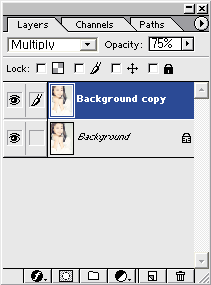
2 . 레이어창에서 백그라운드 ( 또는 레이어 )를 복제하고,
블랜딩모드를 Multyply로 오파서티를 적당히 줍니다.
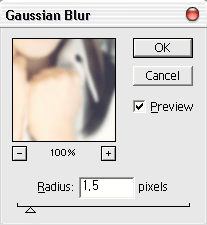
3 . Filter >> Blur >> Gaussian Blur에서 적당한 값을 줍니다.
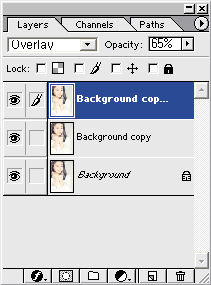
4 . 원본레이어를 복제해서 제일 위로 올립니다. ( ※ 주의 : 원본레이어 )
블랜딩모드를 Overlay로 오파서티를 적당히 줍니다.
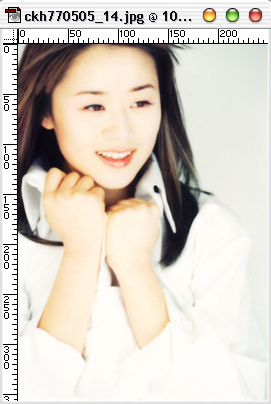
5 . 완성품이네요. 처음 열었던 이미지와의 차이가 보이십니까?
역시, 포토샵으로 고친 이미지는...ㅡㅡ*
배우나 가수들의 사진 이미지를 좀더 그럴듯하게 바꿔줄 수 있습니다.

1 . 자신이 사용할 이미지를 하나 엽니다. 이미지는 최강희님입니다.
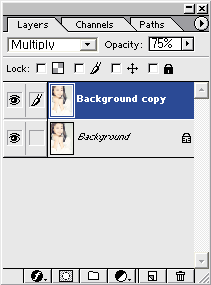
2 . 레이어창에서 백그라운드 ( 또는 레이어 )를 복제하고,
블랜딩모드를 Multyply로 오파서티를 적당히 줍니다.
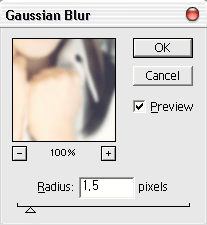
3 . Filter >> Blur >> Gaussian Blur에서 적당한 값을 줍니다.
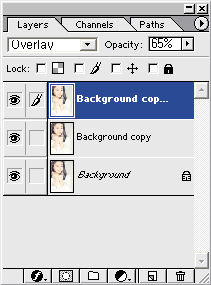
4 . 원본레이어를 복제해서 제일 위로 올립니다. ( ※ 주의 : 원본레이어 )
블랜딩모드를 Overlay로 오파서티를 적당히 줍니다.
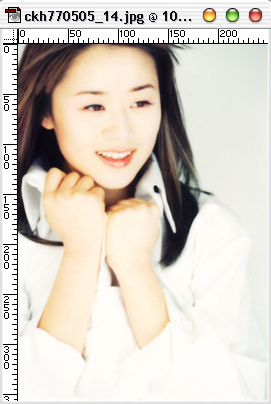
5 . 완성품이네요. 처음 열었던 이미지와의 차이가 보이십니까?
역시, 포토샵으로 고친 이미지는...ㅡㅡ*
댓글 12
-
블루스크린
2002.02.23 00:02
별차이 없는데..나만 그런가.. -
야미
2002.02.23 02:01
차이 많이나요. 훨 뽀샤시해졌는걸요. -
주영택
2002.02.23 13:58
와... 강희다..... 아이 이뽀라... -
ˇ˘똥꾸녕ˇ˘
2002.02.23 13:59
차이 없음.. -
허접-_-v
2002.02.23 17:39
차이 있음.. -
zenith
2002.02.23 17:51
효과 주기전 원래 이미지도 워낙 뽀사시해서.. -
카라
2002.02.24 11:44
안되는부분이 있으면, 코멘트 남겨주세요~ -
kama
2002.02.25 14:51
^^ 차이가 없어 보이는 분들은 모니터나 그래픽 카드를 바꿔야 할듯.. -
kama
2002.02.25 14:52
오버레이 많이 쓰는군요.. 이미지에 약간의 빛 효과가.. ^^ 선명해지구.. 좋네요... ㄳ -
김진용
2002.04.26 15:17
설정할때...수치를 조금씩 다르게하면...차이가 무지 많이 난다는걸 느끼실거에요..;; -
베이쉬
2002.07.29 13:03
우와... 최강희 진짜 이뻐요... ^^
뽀샤시 기능 잘 가지고 갑니다. 휘릭.~ -
수향
2003.01.28 14:31
차이가 없으보이는 분들은 모니터를 닦으셔야... (-_-;)